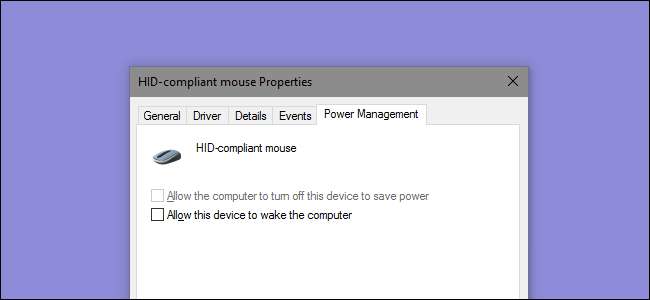
यदि आपके डेस्क पर हल्की सी टक्कर आपके स्लीपिंग पीसी को जगाने के लिए पर्याप्त है, तो संभव है कि आपका माउस जागने का काम कर रहा है। इसे रोकने के तरीके यहां दिए गए हैं।
सम्बंधित: कैसे गलती से अपने कंप्यूटर को जागने से रोकें
डिफ़ॉल्ट रूप से, आपका माउस हिल रहा है आपका पीसी जागने के कारणों में से एक है स्लीप मोड से। मुसीबत यह है कि आपको बमुश्किल इसे रजिस्टर करने के लिए माउस को छूना होगा। अपने डेस्क में या यहां तक कि एक ही कमरे में भारी घूमना अक्सर जागने वाली कॉल को ट्रिगर करने के लिए पर्याप्त होता है। सौभाग्य से, इस व्यवहार को अक्षम करना आसान है और जब आप इसके बजाय अपने कीबोर्ड पर एक कुंजी मारते हैं तो आपका पीसी जाग जाता है।
हिट प्रारंभ, "माउस" टाइप करें और फिर माउस कंट्रोल पैनल ऐप खोलने के लिए चयन पर क्लिक करें।
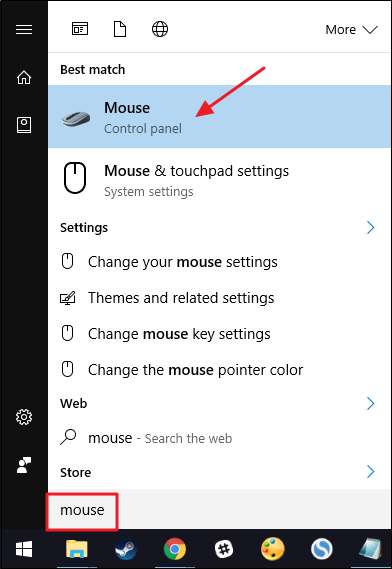
"माउस गुण" विंडो में, "हार्डवेयर" टैब पर जाएं।
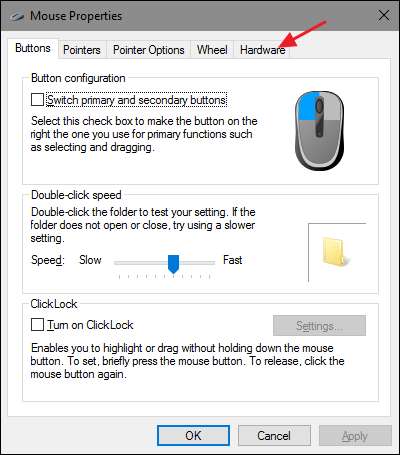
उस माउस का चयन करें जिसे आप सूची से नियंत्रित करना चाहते हैं और फिर "गुण" बटन पर क्लिक करें। आपको कुछ प्रणालियों पर सूचीबद्ध एक से अधिक माउस दिखाई देंगे - जैसे, एक लैपटॉप जिसमें एक टचपैड और एक बाहरी माउस होता है - इसलिए सुनिश्चित करें कि आप उसी का चयन करें जिसे आप जागने के लिए अक्षम करना चाहते हैं।
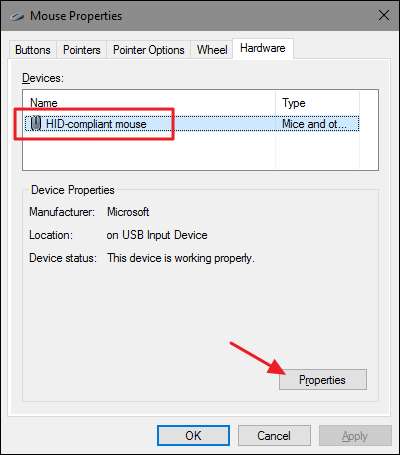
माउस के गुण विंडो में, "सेटिंग बदलें" बटन पर क्लिक करें।
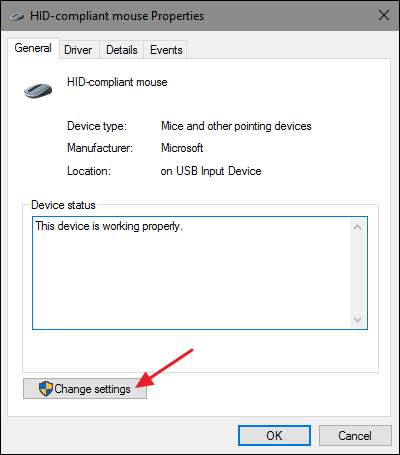
पावर प्रबंधन टैब पर जाएं और "इस उपकरण को कंप्यूटर को जगाने की अनुमति दें" विकल्प बंद करें।
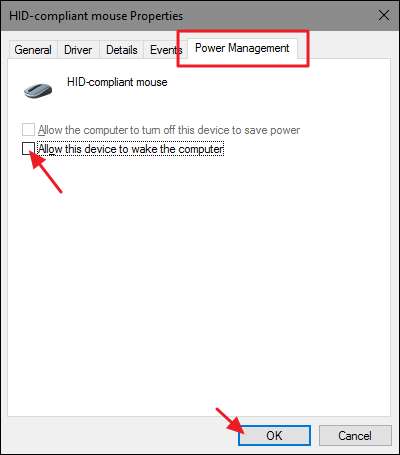
सम्बंधित: कैसे अपने विंडोज पीसी जागने से नेटवर्क गतिविधि को रोकने के लिए
अपने पीसी को जगाने के लिए अपने माउस की क्षमता को बंद करना बहुत सरल है, भले ही विकल्प माउस नियंत्रण कक्ष ऐप में थोड़ा सा दफन हो। अच्छी खबर यह है कि अन्य डिवाइस जिन्हें आपके पीसी को जगाने की अनुमति है, वे एक समान फैशन में नियंत्रणीय हैं। कुछ उपकरणों के लिए, आपको नियंत्रण कक्ष के माध्यम से विकल्प मिलेगा। दूसरों के लिए, आपकी तरह नेटवर्क नियंत्रक , आप इसे डिवाइस मैनेजर के माध्यम से एक्सेस करेंगे। लेकिन अब जब आप जानते हैं कि क्या देखना है, तो यह पता लगाना मुश्किल नहीं होना चाहिए।







